Word2013文档中的菜单选项卡介绍
摘要:在Word2013文档编辑软件窗口上方看起来像菜单的名称其实就是功能区的名称,那么,在Word2013文档中的菜单选项卡会不会和之前的版本有...
在Word2013文档编辑软件窗口上方看起来像菜单的名称其实就是功能区的名称,那么,在Word2013文档中的菜单选项卡会不会和之前的版本有区别呢?一起来看看吧!
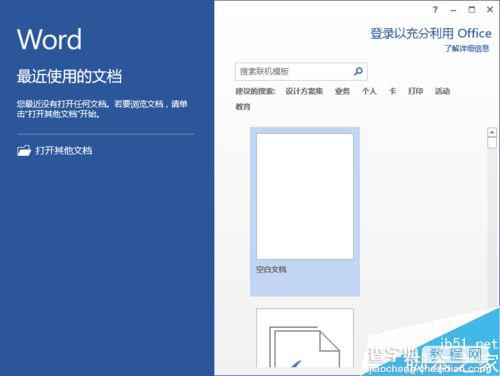
步骤
一、“开始”选项卡中有剪贴板、字体、段落、样式和编辑五大功能区。如图所示;
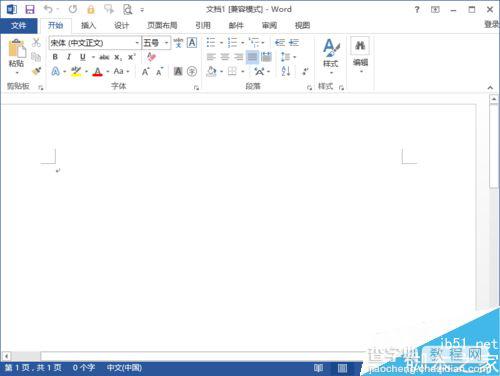
二、“插入”选项卡中有页、表格、插图、链接、页眉和页脚、文本和符号七大功能区。如图所示;
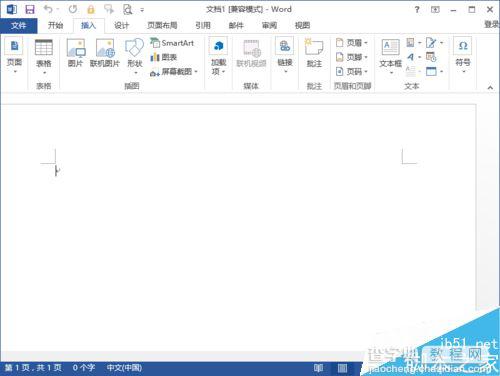
三、“设计”选项卡中有文档格式 、页面背景两大功能区。如图所示;
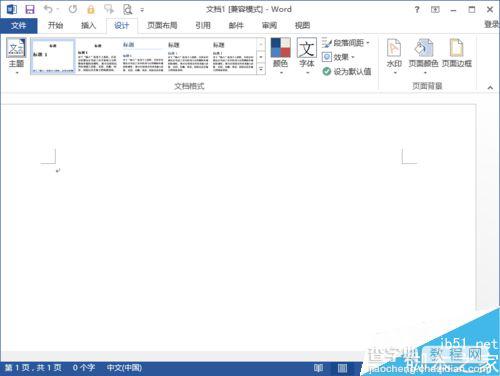
四、“页面布局”选项卡中有主题、页面设置、稿纸、页面背景、段落和排列六大功能区。如图所示;
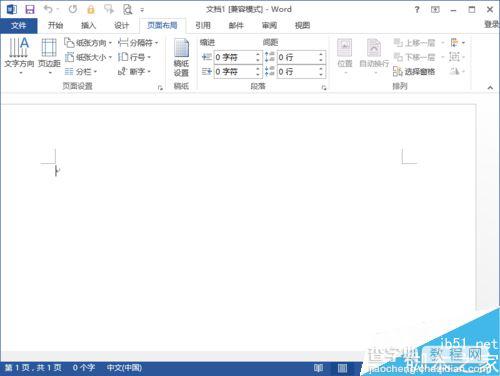
五、“引用”选项卡中有目录、脚注、引文与书目、题注、索引和引文目录六大功能区。如图所示;
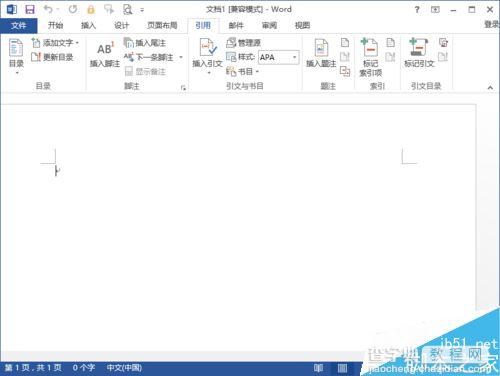
六、“邮件”选项卡中有创建、开始邮件合并、编写和插入域、预览结果和完成五大功能区。如图所示;
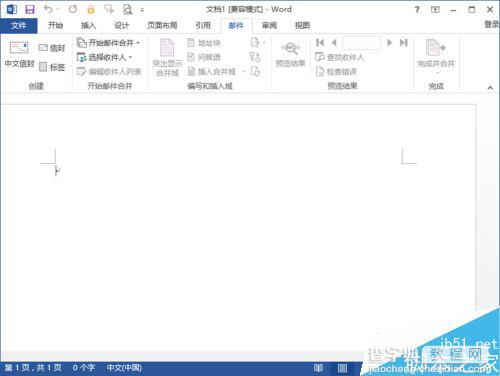
七、“审阅”选项卡中有校对、语言、中文简繁转换、批注、修订、更改、比较和保护八大功能区。如图所示;
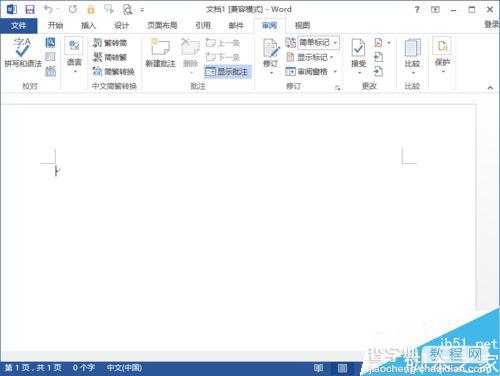
八、“视图”选项卡中有文档视图、显示、显示比例、窗口和宏五大功能区。如图所示;
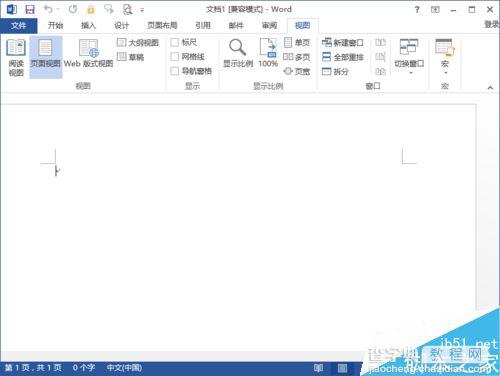
以上就是Word2013文档中的菜单选项卡介绍,操作很简单的,大家学会了吗?希望能对大家有所帮助!
【Word2013文档中的菜单选项卡介绍】相关文章:
★ Word2003文档中如何将一个表格拆分成两个表格最快方法的图文介绍
★ 如何在Word2010文档中重新选择SmartArt图形布局
上一篇:
ppt2010怎么关闭启用实时预览功能?
